Az iCloud Kontaktok beállítása és használata
Az iCloud segítségével kontaktjai a zsebében és az asztalán is rendelkezésére állnak. Egy kontakt hozzáadásakor vagy frissítésekor az iCloud mindenhol elvégzi a módosítást.
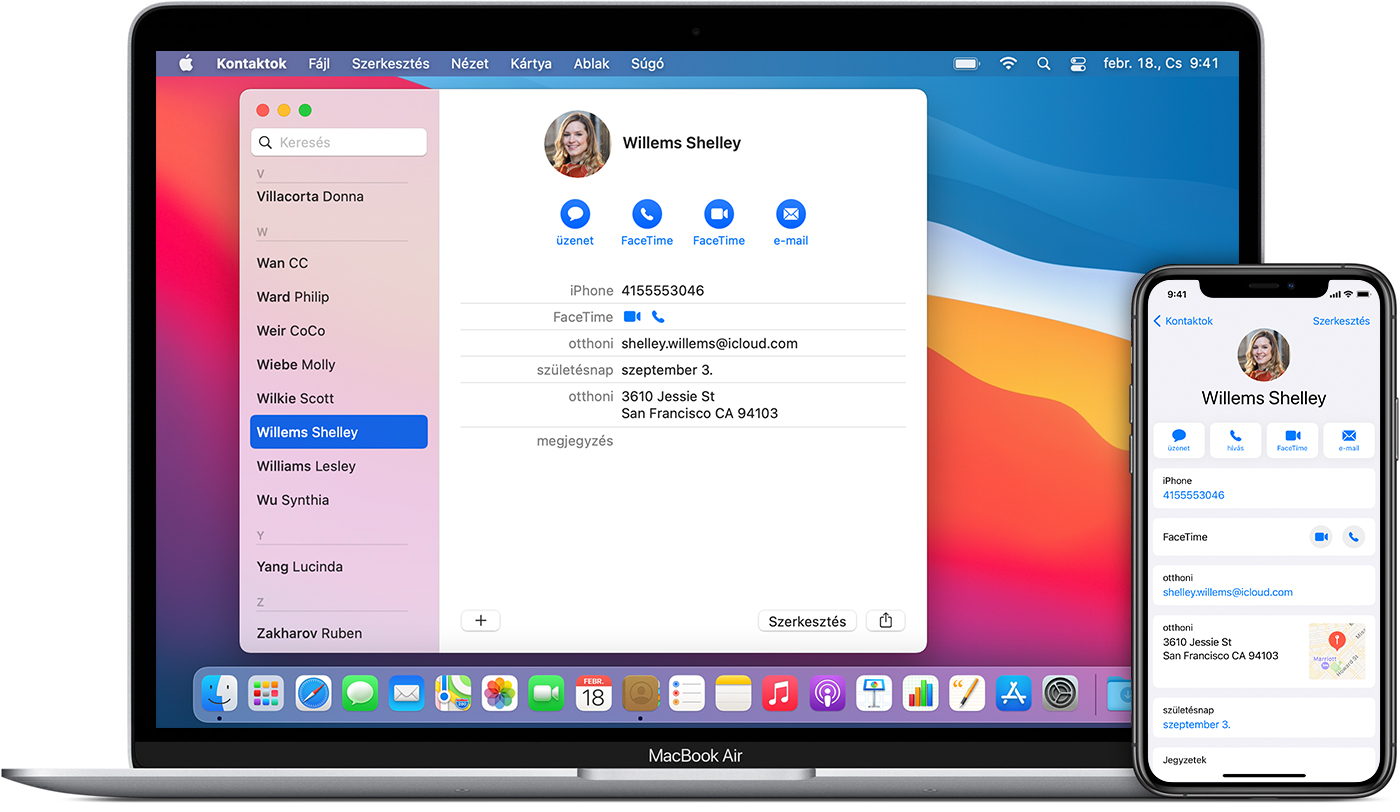
Az iCloud Kontaktok beállítása
Az iCloud Kontaktok bekapcsolásakor a rendszer a külön készülékeken tárolt összes információt* feltölti az iCloud szolgáltatásba. Az iCloud Kontaktok esetleges kikapcsolásakor az információk visszahelyezése az iCloud szolgáltatásból a készülékre nem történik meg automatikusan.
iPhone, iPad vagy iPod touch készüléken
Lépjen a Beállítások > [az Ön neve] > iCloud menüpontba.
Kapcsolja be a Kontaktok alkalmazást.
Amikor az Egyesítés és a Visszavonás közül kell választania, válassza az Egyesítés lehetőséget.
A rendszer feltölti a Kontaktok által tárolt összes információt az iCloudba.
Macen
A képernyő tetején található menüsávon válassza ki az Apple menü > Rendszerbeállítások menüpontot, majd kattintson az Apple ID ikonra. Ha macOS Mojave vagy korábbi rendszert használ, nem kell az Apple ID ikonra kattintania.
Kattintson az iCloud ikonra.
Jelölje be a Kontaktok jelölőnégyzetet.
A rendszer feltölti a Kontaktok által tárolt összes információt* az iCloud szolgáltatásba.
Az iCloud.com webhelyen vagy az iCloud Windows-verziójában
iPhone, iPad, vagy iPod touch készüléken, illetve Mac számítógépen az iCloud Kontaktok bekapcsolásakor a rendszer feltölti a kontaktokat az iCloud szolgáltatásba. Kontaktjait megtalálhatja és szerkesztheti az iCloud.com webhelyen, illetve az iCloud Windows-verziójában. Minden elvégzett módosítás automatikusan eljut a többi készülékére is.
Ha kikapcsolja az iCloud Kontaktokat iPhone, iPad vagy iPod touch készülékén, illetve Mac gépén, a kontaktok nem törlődnek az iCloud szolgáltatásból, nem frissülnek automatikusan, és az elvégzett módosítások nem jelennek meg a többi készülékén.
Kontaktok hozzáadása külső fiókokból
Ha külső e-mail-szolgáltatásban tárol kontaktokat, felveheti az e-mail-fiókot iPhone, iPad vagy iPod touch készülékére. Ezután ellenőrizze, hogy a Kontaktok engedélyezve van-e.
A kontaktok szinkronizálása a Finder vagy az iTunes használatával
Ha kontaktjait nem az iCloud segítségével szeretné kezelni, vagy csak egy egyszeri szinkronizálást szeretne végrehajtani, akkor szinkronizálja manuálisan a kontaktokat a Finder vagy az iTunes segítségével.
A Finder vagy az iTunes segítségével végzett szinkronizálás esetén a készülékek helyileg fogják tárolni az információkat. A tárolt információk között eltérések jelentkezhetnek, ha a szinkronizálások között frissíti egyik készülékét. Ha például kontaktokat töröl számítógépéről azután, hogy szinkronizálta őket iPhone, iPad vagy iPod touch készülékével, akkor a rendszer a számítógéppel végzett következő szinkronizáláskor ezeket a kontaktokat iOS- vagy iPadOS-készülékéről is törölni fogja.
Ha nem tudja beállítani az iCloud Kontaktokat
Frissítse iPhone, iPad vagy iPod touch készülékét az iOS vagy az iPadOS legfrissebb verziójára, illetve Mac számítógépét a macOS legfrissebb verziójára.
Gondoskodjon arról, hogy mindegyik eszközén ugyanazzal az Apple ID azonosítóval legyen bejelentkezve az iCloud szolgáltatásba.
Állítsa be az iCloud szolgáltatást az összes eszközén. Ha PC-vel rendelkezik, töltse le az iCloud Windows-verzióját.
Győződjön meg arról, hogy kapcsolódik egy Wi-Fi-hálózathoz, vagy hogy aktív internetkapcsolattal vagy mobilhálózati adatkapcsolattal rendelkezik.
Innen megtudhatja, mit kell tennie, ha kontaktismétlődések jelennek meg az iCloud Kontaktok beállítását követően.
Itt talál segítséget, ha az iCloud Kontaktok nem szinkronizálódik.
A nem az Apple által gyártott termékekre, illetve az Apple ellenőrzésén kívül eső vagy általa nem tesztelt független webhelyekre vonatkozó információk nem tekinthetők javaslatoknak vagy ajánlásoknak. Az Apple nem vállal felelősséget a harmadik felek webhelyeinek és termékeinek kiválasztására, teljesítményére, illetve használatára vonatkozólag. Az Apple nem garantálja, hogy a harmadik felek webhelyei pontosak vagy megbízhatóak. Forduljon az adott félhez további információkért.